Tài Khoản Microsoft Miễn Phí 2025, Share Acc Office 365 Free Sử Dụng Ngay Những Tài Khoản Mới Nhất Được Symbols.vn Chia Sẻ Miễn Phí.
Tài Khoản Office 365 Là Gì, Dùng Để Làm Gì ?
Tài khoản Office 365, hiện được gọi là Microsoft 365, là một dịch vụ đăng ký của Microsoft cung cấp các ứng dụng Office như Word, Excel, PowerPoint, và nhiều công cụ khác.
Dưới đây là một số tính năng và lợi ích chính của tài khoản này:
- Ứng dụng Office cao cấp: Bạn có quyền truy cập vào các phiên bản mới nhất của các ứng dụng Office, với các tính năng nâng cao và cập nhật thường xuyên.
- Lưu trữ đám mây: Mỗi người dùng có thể nhận được lên đến 1 TB dung lượng lưu trữ trên OneDrive, giúp bạn lưu trữ và chia sẻ tài liệu một cách an toàn.
- Làm việc mọi lúc, mọi nơi: Với công nghệ điện toán đám mây, bạn có thể truy cập và làm việc trên tài liệu của mình từ bất kỳ thiết bị nào có kết nối internet.
- Bảo mật cao: Microsoft 365 cung cấp các tính năng bảo mật tiên tiến để bảo vệ dữ liệu của bạn.
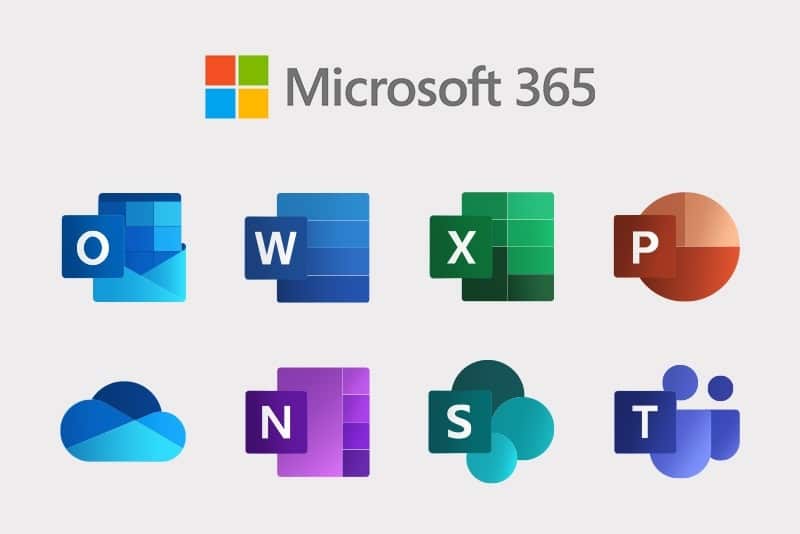
Bạn có thể sử dụng tài khoản này cho công việc, học tập, hoặc các nhu cầu cá nhân khác.
Chia sẽ thêm: Tài Khoản Instagram Miễn Phí
Cách Tạo Tài Khoản Microsoft Miễn Phí
Symbols.vn hướng dẫn bạn cách tạo tài khoản Microsoft miễn phí như sau:
Cách Tạo Tài Khoản Microsoft Bằng Số Điện Thoại
- Bước 1: Truy cập vào website: account.microsoft.com/account sau đó nhấn vào nút Đăng nhập và nhấn tiếp vào Tạo tài khoản.
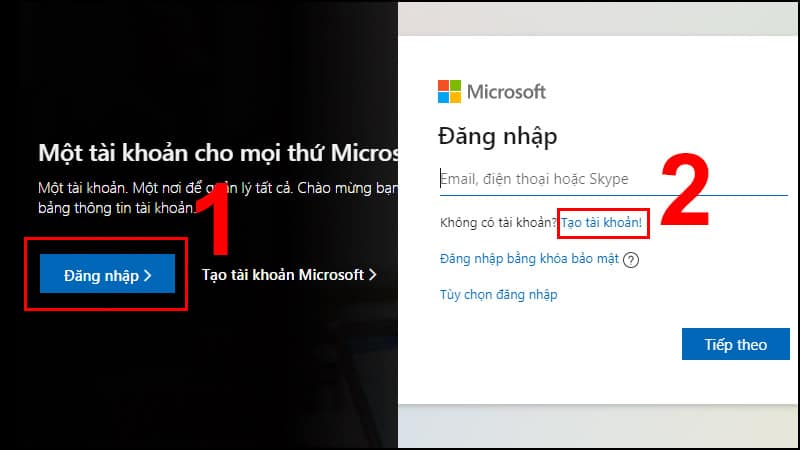
- Bước 2: Click vào mục Sử dụng số điện thoại thay vào đó. Tiếp theo nhập số điện thoại mà bạn muốn sử dụng để đăng ký tài khoản và nhấn vào nút Tiếp theo (khi nhập số điện thoại hãy để nguyên +84 là mã quốc gia Việt Nam).
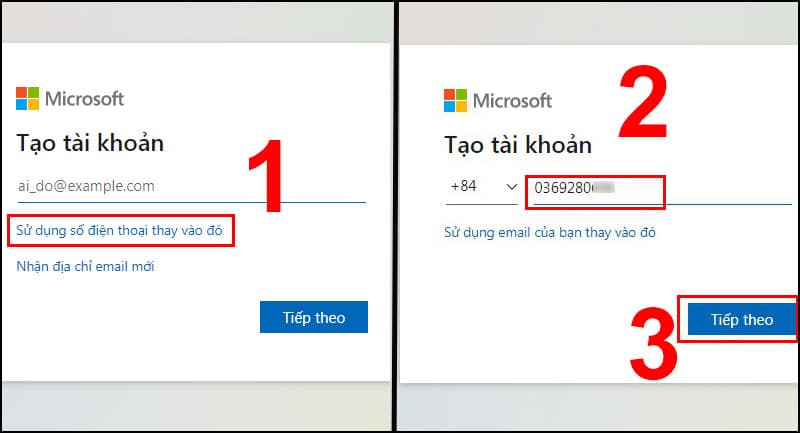
- Bước 3: Nhập mật khẩu của bạn cho tài khoản và nhấn vào nút Tiếp theo. Sau đó hãy nhập mã xác nhận được gửi về số điện thoại bạn đã dùng để đăng ký.
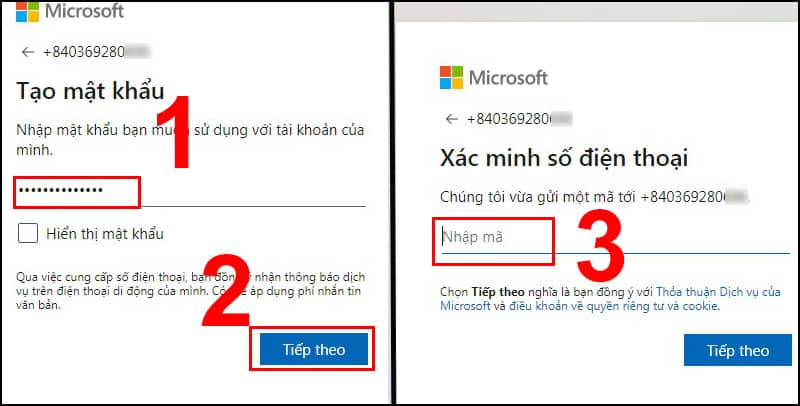
- Bước 4: Cuối cùng, hãy nhấn vào nút Tiếp theo để hoàn tất đăng ký tài khoản Microsoft bằng số điện thoại.
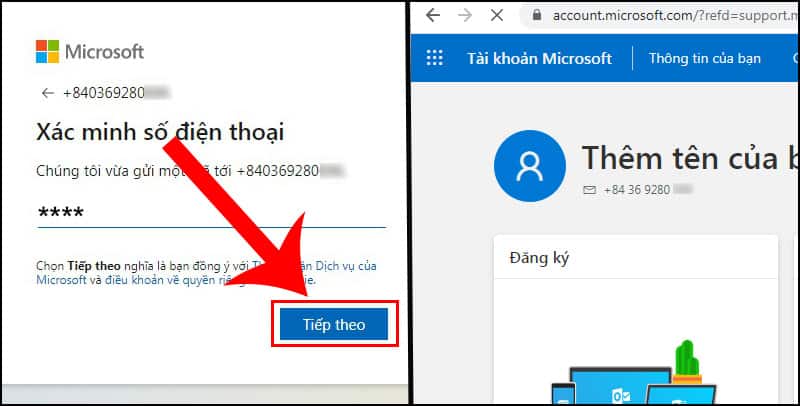
Cách Tạo Tài Khoản Microsoft Bằng Email
- Bước 1: Truy cập trang web của Microsoft: account.microsoft.com/account và chọn Đăng nhập. Tiếp theo, chọn Tạo tài khoản.
- Bước 2: Nhập địa chỉ email của bạn và nhấn vào nút Tiếp theo. Sau đó, tiến hành đặt mật khẩu cho tài khoản và nhấn Tiếp theo để tiếp tục quá trình đăng ký. Lưu ý rằng mỗi tài khoản email chỉ được sử dụng để đăng ký cho một tài khoản Microsoft duy nhất.
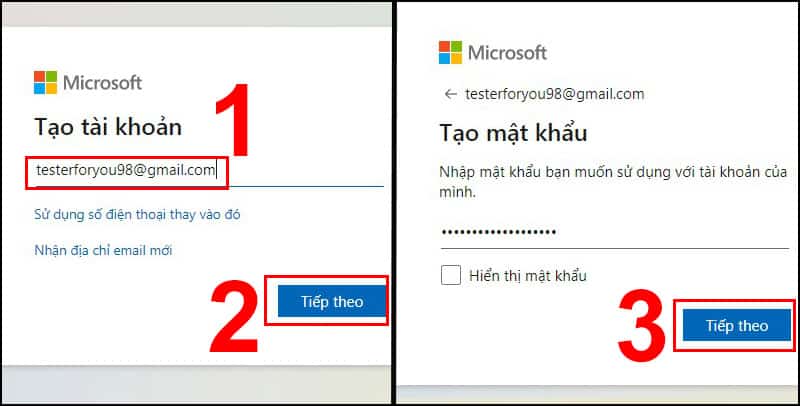
- Bước 3: Sau khi hoàn thành bước 2, bạn sẽ nhận được một mã xác minh gửi về email của mình. Mở email dùng để đăng ký để lấy và nhập mã xác minh này để tiếp tục đăng ký tài khoản.
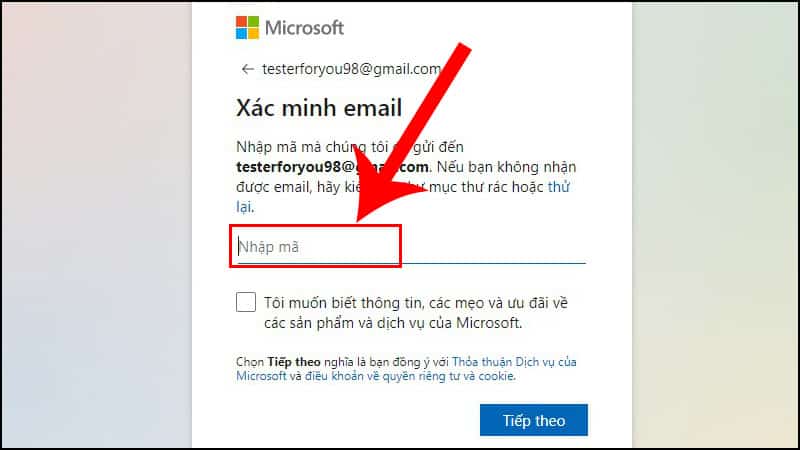
- Bước 4: Nhấn Tiếp theo và nhập các kí tự bạn nhìn thấy vào ô xác minh để chứng tỏ rằng bạn không phải là người máy. Sau đó, nhấn Tiếp theo để hoàn tất quá trình đăng ký. Như vậy, bạn đã tạo thành công tài khoản Microsoft bằng email của mình.
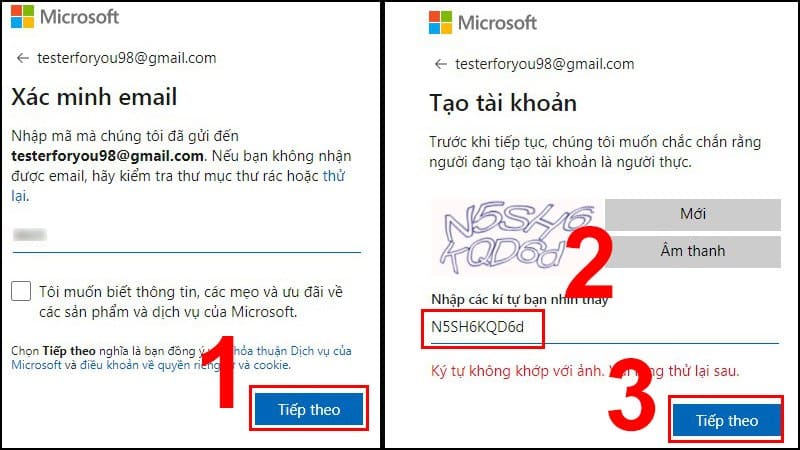
Dễ dàng đổi thưởng và nhận quà với mã 🍀 Code Vip Mới Nhất 🍀 Nhập 99+ Code Miễn Phí
Tài Khoản Microsoft Free 2025
Bạn có thể sử dụng những tài khoản Microsoft free 2025 được chia sẻ dưới đây:
- zricardoixin89@gmail.com – min82498
- thanhthatnoi87@gmail.com – tt229669
- metantao3401@gmail.com – meganhcontrenvaigay
- tramanhxinh67@gmail.com – fsdgf665
- Loaded2007@gmail.com – mickey66abc
- truongcahanh67530@gmail.com – chuan386642
- hongquan156437@gmail.com – quanyeutrang1
- sebastian1015@gmail.com – ee4566ghdf
- aboyyyy768@gmail.com – bonguyen1997
- binzindeame453@gmail.com – bin33939
- duong1023@gmail.com – 123456jin
- will.halstead6754@gmail.com – luke2twins
- sungyeuni1102@gmail.com – gacon123
- yeudentrondoi8976@gmail.com – benem9932
- songcaoduc2k6@gmail.com – songcaoduc2006
- pham.anhhung56@gmail.com – sgdfh6756
- Hjntretrtrth1198@Gmail.Com – SERYHYSET
- hieupro25643@gmail.com – 6543210yhu
- mrhoanghai2k4@gmail.com – hai123456u
- bautroirucro65@gmail.com – van8232uu
- wabm.atin67@gmail.com – xsimoramlib
- tuanmgiang590@gmail.com – zzottmltk1
Share Tài Khoản Office 365 Free
Symbols.vn share tài khoản Office 365 free cho bạn hoàn toàn miễn phí:
- Tài khoản: goldheart09@hotmail.com – MK: feopw083
- Tài khoản: ara3502@hotmail.com – MK: 0640tkfk
- Tài khoản: griflya.docksey@gmail.com – MK: eglacy2567
- Tài khoản: daniela_okoiji@hotmail.com – MK: rgrie091
- Tài khoản: jorgepalma1@hotmail.com – Pass: mariposa1
- Tài khoản: stirivan_enzo@hotmail.com – Pass: MzlK49AM3
- Tài khoản: melissa.casarez@hotmail.com – Pass: marriage
- Tài khoản: SBendjy@hotmail.com – Pass: 17317769
- Tài khoản: aclongacre@outlook.com – Pass: fejbi183
- Tài khoản: katherineinthesky@hotmail.com – Pass: agfoa985
- Tài khoản free: balloonhub@hotmail.com – MK: /june7374
- Tài khoản free: gabysballoons@hotmail.com – MK: gabiruch
- Tài khoản free: annabell_70@hotmail.com – MK: amores
- Tài khoản free: outrap_pish@hotmail.com – MK: Wonanmock
- Tài khoản free: pitvack_entapil@hotmail.com – MK: exvachimo92
- Tài khoản free: sniplaow_antal@hotmail.com – MK: gzplmn2
- Tài khoản free: dawrali_scann@outlook.com – MK: edipack2625
- Tài khoản free: edigg_chen@hotmail.com – MK: isvayh423
- Tài khoản free: assafeenah&hotmail.com – MK: nextweek
- Tài khoản free: fililan_angou@hotmail.com – MK: pWOAMkmzk
Cung Cấp Bộ ✅ Tài Khoản Elsa Miễn Phí ✅ Tặng Elsa Speak Free Mới
Tặng TK Microsoft Free
Với danh sách tặng TK Microsoft free dưới đây, bạn có thể chọn ngẫu nhiên cho mình một tài khoản miễn phí.
- TK free: caspery_pilk@outlook.com – Pass: @dmadil023
- TK free: nancym55@hotmail.com – Pass: landrigan
- TK free: intunewithalex@outlook.com – Pass: oejfow813
- TK free: cartwalk_pando@hotmail.com – Pass: pcminonkwall
- TK free: marqueehire@hotmail.com – Password: ireland
- TK free: ballondelivery_g@hotmail.com – Password: patito
- TK free: pakidentity@outlook.com – Password: afwjo28
- TK free: piinketas@hotmail.com – Password: misdecos
- TK free: sara3502@hotmail.com – Password: 0640tkfk
- TK free: dirtran_opsk@hotmail.com – Password: ilikfaxai
Cho Tài Khoản 365 Free
Symbols.vn cho tài khoản 365 free dưới đây để bạn đăng nhập và sử dụng:

- Account: carolanfiestas2002@hotmail.com – Password: alcacer
- Account: etragy.pend@gmail.com – Password: 5237967825
- Account: maggie228lesnar@hotmail.com – Password: 228lesnar
- Account: wgreg19@hotmail.com – Password: wiojo913
- Account: directnewithalex@outlook.com – Mật khẩu: oejfow813
- Account: ainkw39@hotmail.com – Mật khẩu: cuwog719
- Account: gonda_hona@hotmail.com – Mật khẩu: difirask628
- Account: balloondelivery_g@hotmail.com – Mật khẩu: patito
- Account: artebola_10@@hotmail.com – Mật khẩu: Decorador
- Account: multiexa@hotmail.com – Password: 731234
Chia sẻ thêm cho bạn 99+ ✅Tài Khoản Zoom ✅miễn phí
Tạo Tài Khoản Office 365 Miễn Phí
Bạn không cần phải mất thời gian tạo tài khoản Office 365 và có thể sử dụng những TK miễn phí dưới đây:
- Tài khoản miễn phí: gjuero87@hotmail.com – Password: byenfa245
- Tài khoản miễn phí: bubbleonhub@hotmail.com – Password: Thángsáu7374
- Tài khoản miễn phí: sadorraramelb@hotmail.com – Password: roldan1
- Tài khoản miễn phí: missa2292@hotmail.com – Password: kelwin
- Tài khoản miễn phí: diribtax_enam@hotmail.com – Password: tutGPoka
- Tài khoản miễn phí: foald01@outlook.com – Password: fawue044
- Tài khoản miễn phí: asvag_onda@hotmail.com – Password: itrivalkga59
- Tài khoản miễn phí: yunda_lifas@outlook.com – Password: 115725579
- Tài khoản miễn phí: hstamminger@hotmail.com – Password: afwe461
- Tài khoản miễn phí: omadham217@hotmail.com – MK: adham222
Đăng Ký Office 365 Miễn Phí
Những tài khoản đã đăng ký Office 365 miễn phí dưới đây sẽ hỗ trợ cho bạn đăng nhập và sử dụng các công cụ của Microsoft một cách dễ dàng nhất.
- TK: darwey.ungla@mail.com – MK: dar47287
- TK: rfgkin41@hotmail.com – MK: rgawo202
- TK: sou_sonialves@hotmail.com – MK: seartes09
- TK: hucvask_etila@hotmail.com – MK: ezvaxk406
- TK: seiugf12@hotmail.com – Pass: dkjuiw243
- TK: joelandon@outlook.com – Pass: aedmj254
- TK: ediva.soday@gmail.com – Pass: pomeDFree
- TK: englow_enua@hotmail.com – Pass: entabibap
- TK: acmegye@hotmail.com – Pass: cajamel007
- TK: filitra_amack@hotmail.com – Pass: 592864236
Sử Dụng Công Cụ Tuyệt Vời Cho Bạn 🌺 Tài Khoản Canva Pro Miễn Phí 🌺 Share 101+ Tk Canva Free
ACC Đăng Ký Office 365 Miễn Phí Trọn Đời
Nhanh tay nhận ngay ACC đăng ký Office 365 miễn phí trọn đời dưới đây:
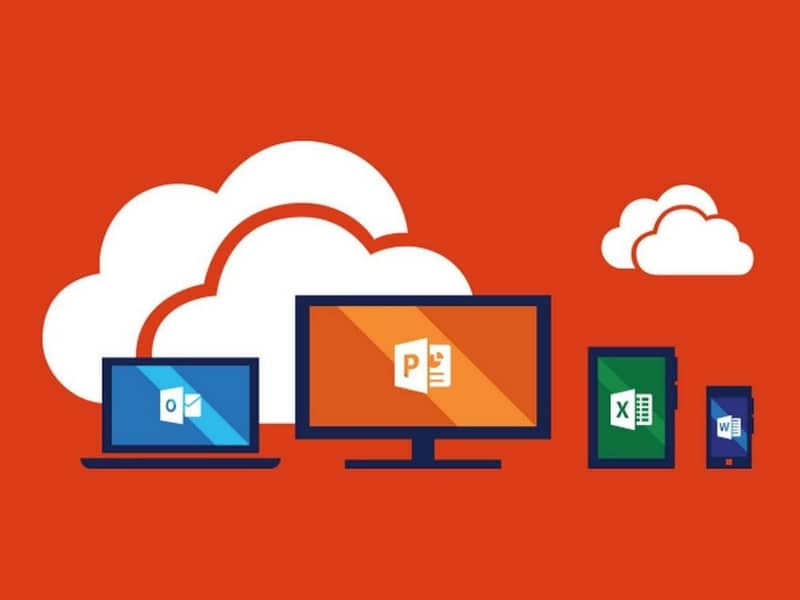
- ACC 0Đ: ilfitra_andua@hotmail.com – Pass: anovLGP
- ACC 0Đ: goldenheart09@hotmail.com – Pass: feopw083
- ACC 0Đ: nockoosywjw@hotmail.com – Pass: efwena931
- ACC 0Đ: khasymez@hotmail.com – Pass: wehf3425
- ACC 0Đ: mnvol82@outlook.com – Password: oejrw821
- ACC 0Đ: choemxincuoctinh9593@gmail.com – Password: tinh42420
- ACC 0Đ: dunghoiem9393@gmail.com – Password: tam949894
- ACC 0Đ: truongpham.gk@gmail.com – Password: truongdz69F
- ACC 0Đ: xeqapointrunking949@gmail.com – Password: xeqa8492j
- ACC 0Đ: susumonmoncm26@gmail.com – Password: susumonmon269
Tài Khoản Office 365 Vĩnh Viễn Free
Symbols.vn tiếp tục cập nhật cho bạn một số tài khoản Office 365 vĩnh viễn free mới nhất:
- Tài khoản: tusedayfriday8823@gmail.com – Password: tuse94934Q
- Tài khoản: qtervincer949@gmail.com – Password: ter8493b
- Tài khoản: OMG.Trung1@gmail.com – Password: Solodaxua3
- Tài khoản: teamcaygame023@gmail.com – Password: team84293H
- Tài khoản: bimattinhyeu853@gmail.com – Mật khẩu: ty75391d
- Tài khoản: zeratapden9321@gmail.com – Mật khẩu: zera992402D
- Tài khoản: minhlop77provt@gmail.com – Mật khẩu: vlvlvlvl126
- Tài khoản: trungtinpro94242@gmail.com – Mật khẩu: tin85924s
- Tài khoản: nhosquang1105@gmail.com – Mật khẩu: vtcgame2802n
- Tài khoản: minhphongduc83923@gmail.com – Mật khẩu: sosay8382R
Cập Nhật Mới Nhất Cho Bạn 💖 Tài Khoản ChatGPT Free 💖 Tặng 685+ Tài Khoản Chatbot
Tài Khoản Powerpoint Miễn Phí
Dưới đây là một số tài khoản Powerpoint miễn phí mà bạn có thể sử dụng hoàn toàn free:
- TK miễn phí: smithqaunty8483@gmail.com – Mật khẩu: smith8493V
- TK miễn phí: phailamsaoday843@gmail.com – Mật khẩu: sd8434o
- TK miễn phí: bubu98vn@gmail.com – Mật khẩu: TAIythumm3
- TK miễn phí: thomaskim9843@gmail.com – Mật khẩu: thomas99430
- TK miễn phí: vinhquangson4922@gmail.com – MK: son03023A
- TK miễn phí: phucloctho74922@gmail.com – MK: tho9420c
- TK miễn phí: lamphongtrung9393@gmail.com – MK: trung94947
- TK miễn phí: weddingtrena9923@gmail.com – MK: wed9293m
- TK miễn phí: trinhnhuthao75924@gmail.com – MK: thao92942X
- TK miễn phí: yeuemdengia993@gmail.com – MK: yeu9392G
Tài Khoản Word Miễn Phí
Tặng bạn thêm một số tài khoản Word miễn phí ngay dưới đây:
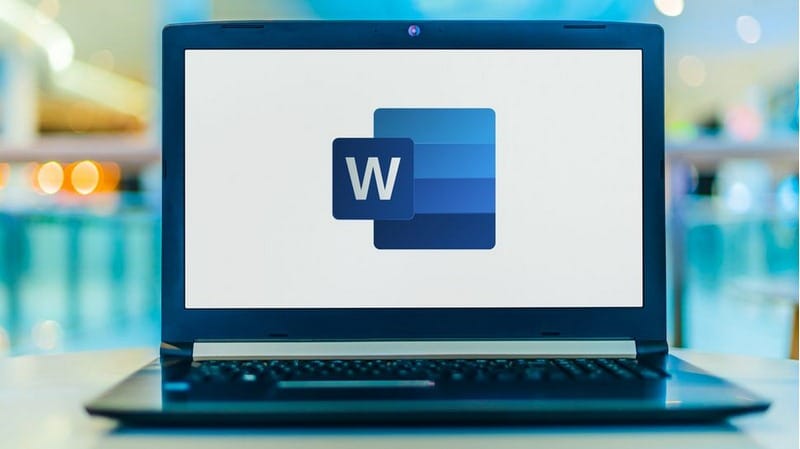
- Tài khoản 0K: tranxuantung92@gmail.com – MK: tranxuantung1992b
- Tài khoản 0K: verysaendiomp38424@gmail.com – MK: very93932U
- Tài khoản 0K: sendturmole923@gmail.com – MK: send93923k
- Tài khoản 0K: supersing02424@gmail.com – MK: super40204P
- Tài khoản 0K: hongducstory94943@gmail.com – Pass: story94925
- Tài khoản 0K: hoangvantung942@gmail.com – Pass: tung82024l
- Tài khoản 0K: zacering053@gmail.com – Pass: zace8483e
- Tài khoản 0K: havantung84934@gmail.com – Pass: tung949325
- Tài khoản 0K: minhtynho4934@gmail.com – Pass: ty89324M
- Tài khoản 0K: hoangthuy84894@gmail.com – Pass: thuy88348r
- Tài khoản 0K: zimptrimdenaq9393@gmail.com – Pass: zim93933
Nhanh tay để có cơ hội 🎀 Nhận Thẻ Cào 50k Miễn Phí 🎀 Tặng Card 50k Viettel Mobi Free

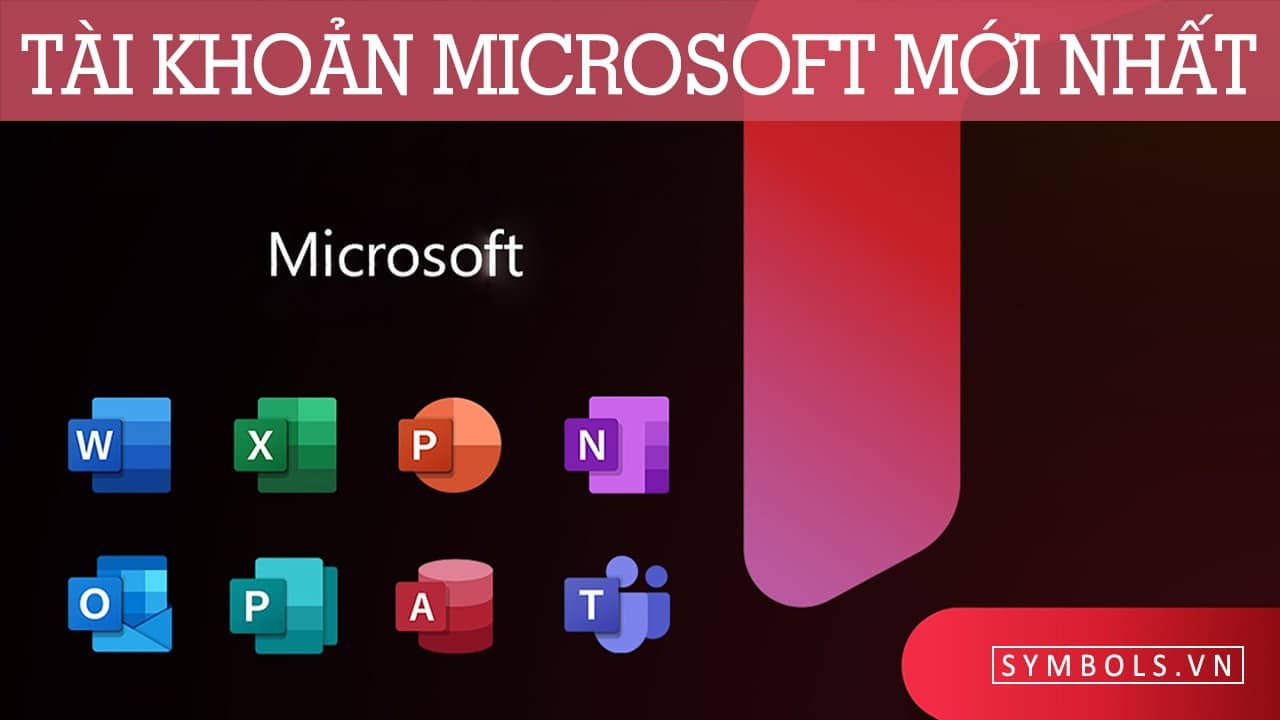
Nhận tài khoản đây bạn https://symbols.vn/acc-vip.html